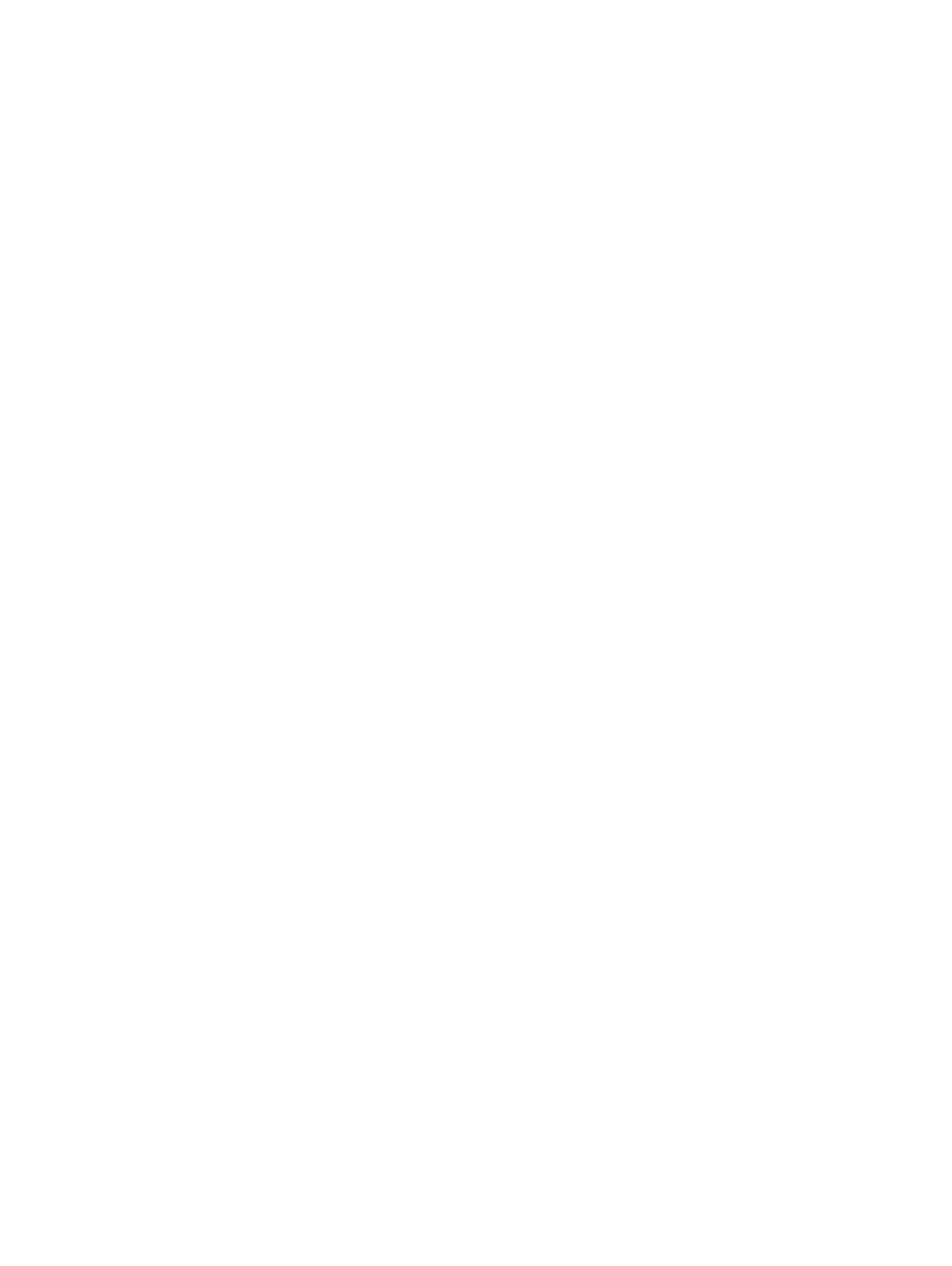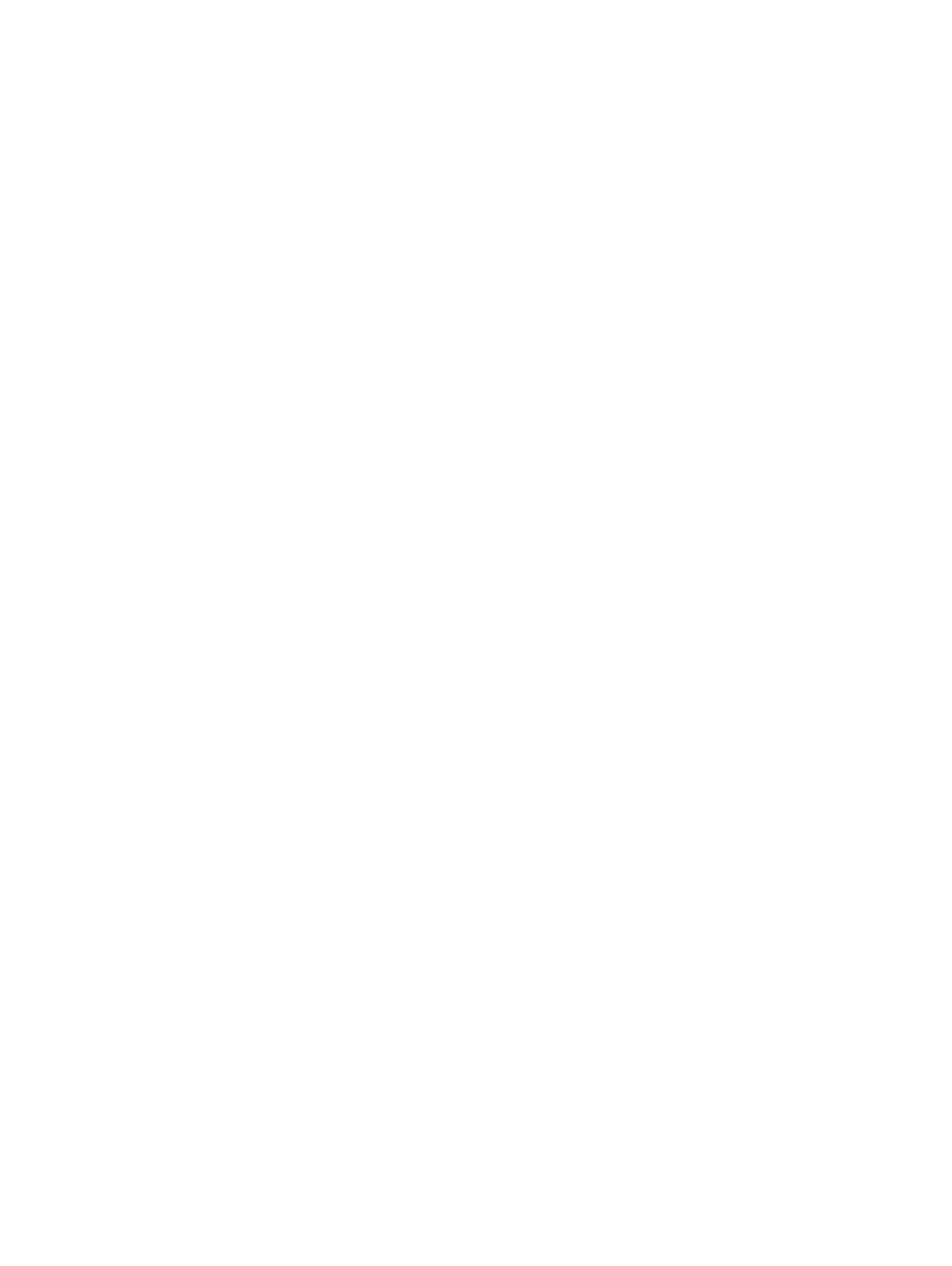
Kosketuslevyn painikkeen asentaminen.................................................................................................................. 20
Virtaliitäntä.........................................................................................................................................................................21
Virtaliitinportin irrottaminen.......................................................................................................................................21
Virtaliitinportin asentaminen...................................................................................................................................... 21
Näppäimistö......................................................................................................................................................................22
Näppäimistön irrottaminen .......................................................................................................................................22
Näppäimistön asentaminen.......................................................................................................................................22
Näyttökokoonpano...........................................................................................................................................................23
Näyttökokoonpanon irrottaminen - Kosketusnäyttö..............................................................................................23
Näyttökokoonpanon asentaminen - Kosketusnäyttö.............................................................................................24
Näytön saranat................................................................................................................................................................. 24
Näytön saranan irrottaminen – ei-kosketusnäyttö.................................................................................................24
Näytön saranan asentaminen – ei-kosketusnäyttö................................................................................................25
SmartCard-moduuli......................................................................................................................................................... 25
Valinnaisen muistikortinlukijakortin irrottaminen.....................................................................................................25
Valinnaisen muistikortinlukijakortin asentaminen....................................................................................................26
Sormenjäljenlukija............................................................................................................................................................. 26
Valinnaisen sormenjäljenlukijakortin irrottaminen....................................................................................................26
Valinnaisen sormenjäljenlukijakortin asentaminen...................................................................................................27
LED-kortti..........................................................................................................................................................................27
LED-kortin irrottaminen.............................................................................................................................................27
LED-kortin asentaminen............................................................................................................................................28
Jäähdytyselementti..........................................................................................................................................................28
Jäähdytyselementtikokoonpanon irrottaminen...................................................................................................... 28
Jäähdytyselementin asentaminen............................................................................................................................29
Kaiutin................................................................................................................................................................................29
Kaiuttimien irrottaminen............................................................................................................................................ 29
Kaiuttimien asentaminen...........................................................................................................................................30
Emolevy.............................................................................................................................................................................30
Emolevyn irrottaminen.............................................................................................................................................. 30
Emolevyn asentaminen.............................................................................................................................................. 31
Nappiparisto...................................................................................................................................................................... 31
Nappipariston irrottaminen........................................................................................................................................ 31
Nappipariston asentaminen...................................................................................................................................... 32
Kämmentuki......................................................................................................................................................................32
Kämmentuen irrottaminen........................................................................................................................................ 32
Kämmentuen asentaminen....................................................................................................................................... 33
3 Järjestelmän asennusohjelman asetukset.....................................................................................................34
Boot Sequence (Käynnistysjärjestys)............................................................................................................................34
Navigointinäppäimet........................................................................................................................................................35
Järjestelmän asennusohjelman yleiskatsaus................................................................................................................. 35
Järjestelmäasetuksiin siirtyminen................................................................................................................................... 35
Yleiset näytön asetukset................................................................................................................................................. 35
System Conguration -näytön asetukset..................................................................................................................... 36
Video-näytön asetukset.................................................................................................................................................. 39
Security-näytön asetukset..............................................................................................................................................39
4
Sisällysluettelo